OpenAI acaba de dar el paso más esperado por varios de sus usuarios: lanzó la aplicación de ChatGPT para los ordenadores Mac de Apple; por lo que desde este momento se encuentra disponible su descarga totalmente gratis. La plataforma de inteligencia artificial (IA) más reconocida del mundo llega directamente a la interfaz de la línea de computadoras de una de las marcas más prestigiosas del mercado tecnológico, con el fin de acercar más sus herramientas a los usuarios de esta compañía.
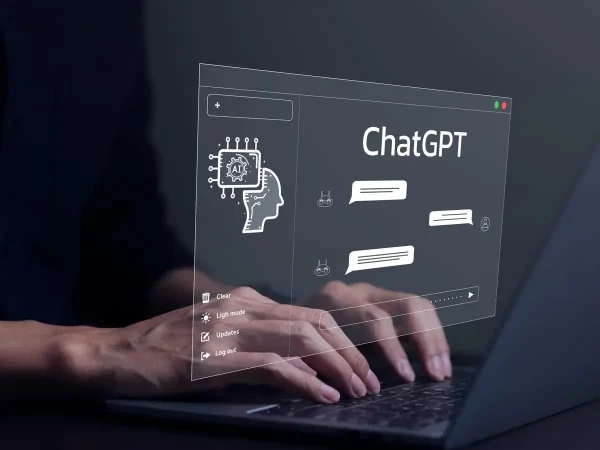
Cabe destacar que solo aquellos usuarios que tengan modelos de Mac que cumplan con ciertas características podrán descargar la app de ChatGPT, la cual presenta herramientas que potencian más todavía su funcionalidad. A continuación, te contaremos cómo instalarla y qué requisitos debe cumplir tu Mac para poder hacerlo.
1Así es el ChatGPT para macOS

La app de ChatGPT para Mac, que antes estaba disponible exclusivamente para aquellos suscriptores de la versión Plus de la plataforma, le permite al usuario ingresar desde cualquier parte de su ordenador al asistente de IA solo con presionar las teclas Opción + Espacio. En términos de diseño, internamente esta aplicación luce bastante similar a la versión web, pero da la posibilidad de realizar búsquedas o consultas por medio de texto y de voz, además de cargar imágenes y archivos para que sean procesados por el algoritmo.
Los Mac que cuenten con el sistema operativo macOS 14 en adelante y que incluyan un procesador Apple Silicon (M1 o más avanzados), serán aquellos que podrán descargar y ejecutar la app de ChatGPT sin inconveniente alguno; por lo que debes fijarte en las características de tu ordenador antes de instalarla.
Ahora bien, para llevar a cabo la instalación de ChatGPT en el escritorio de tu ordenador, simplemente debes seguir estos pasos: abre la página openai.com/chatgpt/mac/ en tu navegador de confianza, pulsa en «Descargar» y, una vez finalizado el proceso, puedes mover la app a tu carpeta de aplicaciones y empezar a usarla de inmediato.






